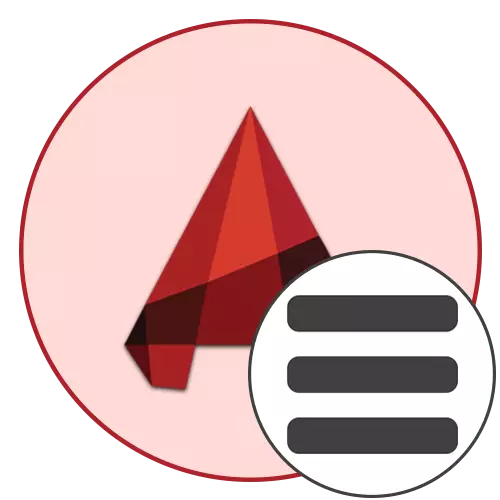
Multililia waa mid ka mid ah aaladaha softiweerka ee caadiga ah ee lagu dhisayo aaladda autox ee lagu dhisayo, oo, ilaa dhowaan, ay ku taal xargaha weyn ee leh dhammaan howlaha kale. Si kastaba ha noqotee, horumariyayaashu waxay u arkaan inay fiicnaan laheyd in laga saaro dadka badan iyo dhammaan qaybaha ka soo baxa guddiga ugu weyn ee buuxinaya booska la sii daayay oo leh badhamo badan oo la sii daayay. Si kastaba ha noqotee, hadda dadka bilowga ah iyo isticmaaleyaasha xirfadleyda ah ayaa wali si firfircoon ugu isticmaalaya astaantan markii ay sawirayaan sawirro. Sidaa darteed, maanta waxaan rabnaa inaan ka hadalno fikradan, waxaan muujinaa sida loo soo celiyo xargaha xargaha oo lagu muujiyo tusaale ah abuurista / tafatirka waxyaabaha ku jira.
Multilili waxay ka shaqeysaa AutoCAD
Multililinia waxaa loo yaqaan guud ahaan khadadka oo is barbar dhigaya midba midka kale ee la xiriira hage. Doorka hage waa waxa loogu yeero polyline, oo u dhow isticmaaleha oo uu ku soo jiito qaybaha haray ee ku harsan barakac gaar ah. Muuqaalkaani wuxuu si firfircoon loogu isticmaalaa mashruucyo badan oo kala duwan iyo sawirro, tusaale ahaan, marka la qaabeeyo darbiyada ama wadooyinka. Sawirka soo socda, waxaad ku aragtaa tusaale u ah sheygan.
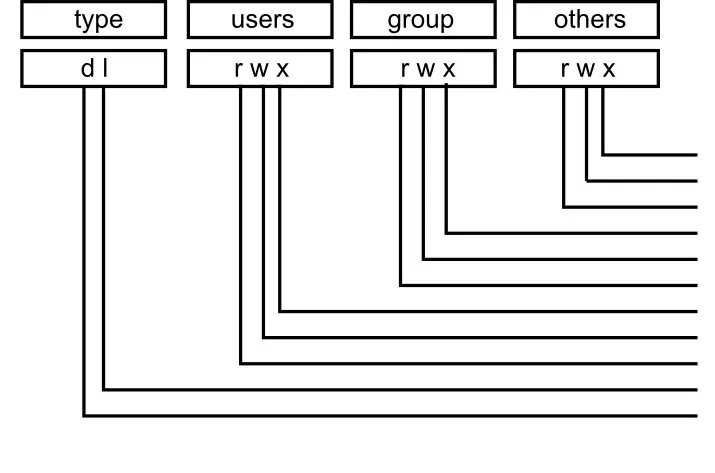
Is dhexgalka dadka badan ee Multilia
Xagga sare, waxaan si kooban u kala soocnay fikradda shayga oo tixgalinaya maanta. Hadda waxaa la joogaa waqtigii laga hadli lahaa adeegsiga. Si xasaasi ah u kala qaybi waxyaabaha ku jira shey tilmaamo fudud oo ka caawin doona barashada shaqada oo kuu oggolaanaya inaad si dhakhso ah u ogaato sida loo xakameeyo badan.Ku noqo xargaha weyn
Sidii horeyba hore loo soo sheegay, musuqmaasuq badan ayaa laga saaray xargaha weyn. Sidaa darteed, waxay u qalantaa bilaabida soo celinta dhammaan qaybaha la xiriira ee guddiga ugu weyn, haddii, dabcan, waxaad u socotaa si joogto ah si aad u isticmaasho. Nidaamka oo dhan waa in la tafatiriyo interface-ka adeegsadaha, oo sidan oo kale u eg:
- Orod autocadus oo u tag tabka maaraynta.
- Halkan, dhagsii badhanka "Isticmaalaha Isticmaalaha".
- Hubso in goobta shaqada ee aad u baahan tahay la shaqeynayo.
- Ka dib ku fidi liiska la yiraahdo "cajalad".
- Fur "Tabs" oo dooro "guriga - 2D".
- Waxaa ugu wanaagsan in lagu meeleeyo qaybta "sawirka", maadaama ay tahay ficilkan inuu qabto. U muuji tusahaan iyo daaqadda Panel Panel, dhagsii badhanka ugu dambeeya.
- Waxay si otomaatig ah ugu dhaqaaqi doontaa safka ugu dambeeya. Hadda waa inaad heshaa badhamada badan ee badan. Si tan loo sameeyo, liiska amarrada, bilow magaca qorista.
- Waxaad uga baahan doontaa laba amar oo keliya liiska "badan ee" iyo "qaababka badan". Tafatirka badan ee badan way fududahay in la isticmaalo hab yar oo ka duwan, oo aan ka wada hadli doonno, sidaa darteed ku darista amarkan ma ahan mid lagama maarmaan ah. Xadhiga ku hay batoonka bidix, kabaha ka soo booda shayga ka baxsan daaqadda, ka dibna kor u qaad oo xadhig u dhig aaladda ugu dambaysa. Falalka noocan oo kale ah ayaa loo baahan yahay si liisaska safka si shil ah u shidmayaan markii uu salka ku wareejiyo. Markaa waa inaad raadsataa tusaha furan.
- Tan samee oo samee kooxaha haray.
- In daaqashada hordhaca ah ee godadka, waxaad arki doontaa in badhamada cusub si guul leh loogu daray. Markii la dhammeeyo, dhagsii "Codso" oo si geesinimo leh u xir daaqaddaas.
- Mar labaad ugu dhaqaaq qaybta "guriga", halkaasoo qaybta "sawir", meel la soo qaado aalado badan.
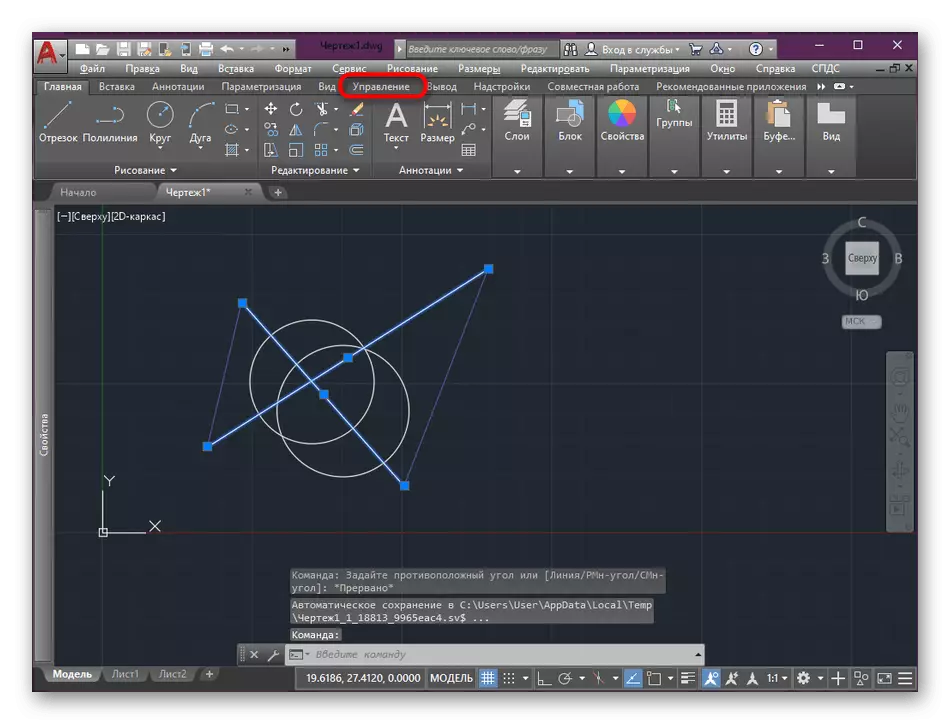
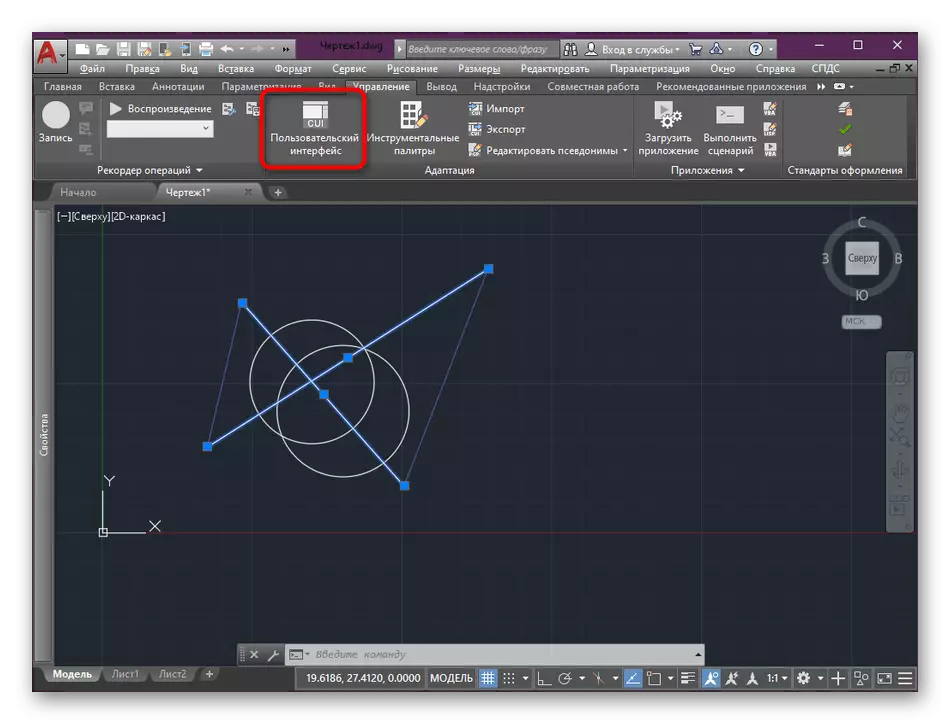
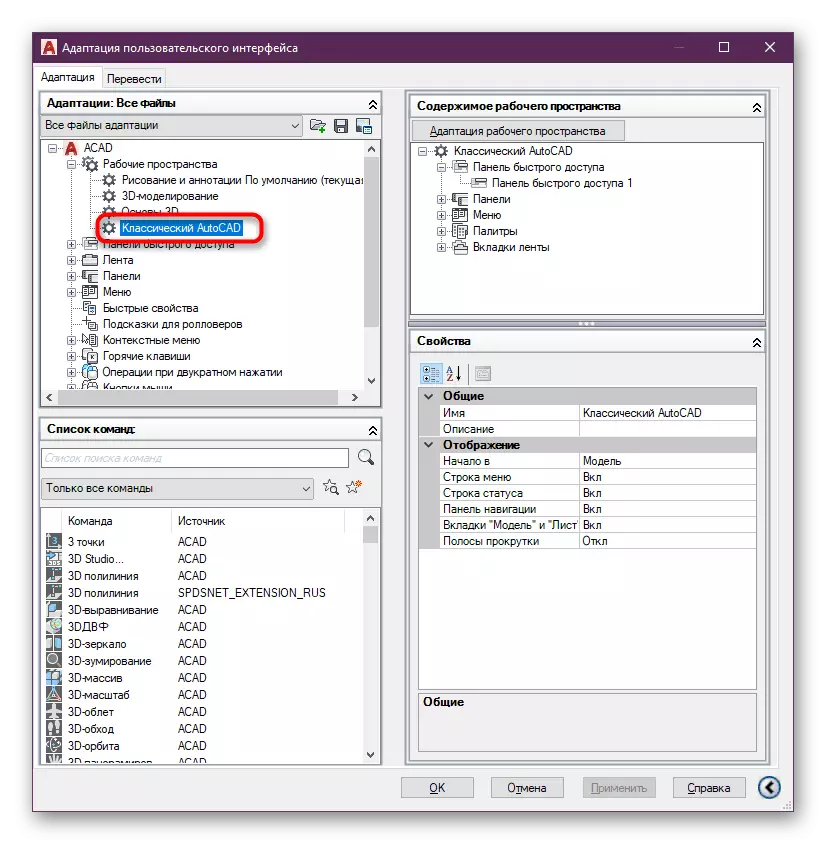
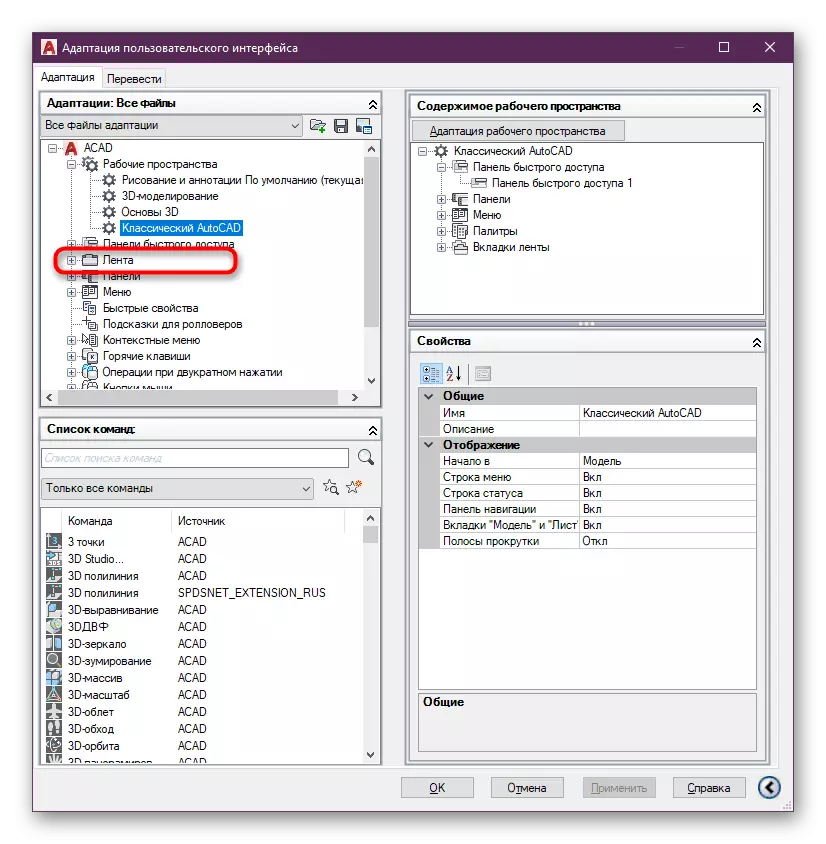
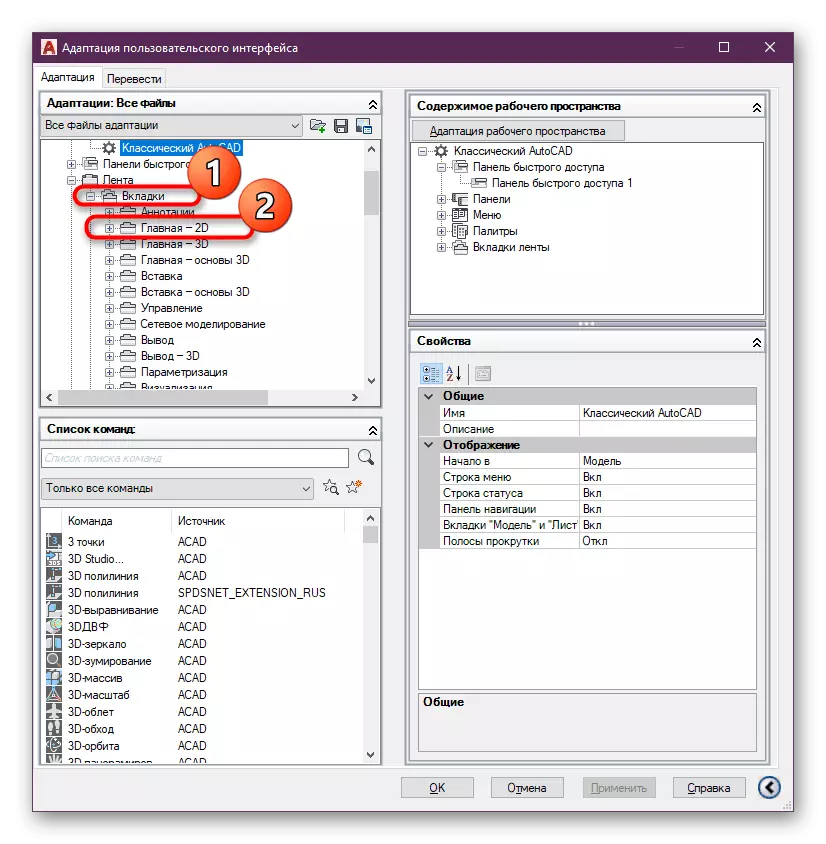
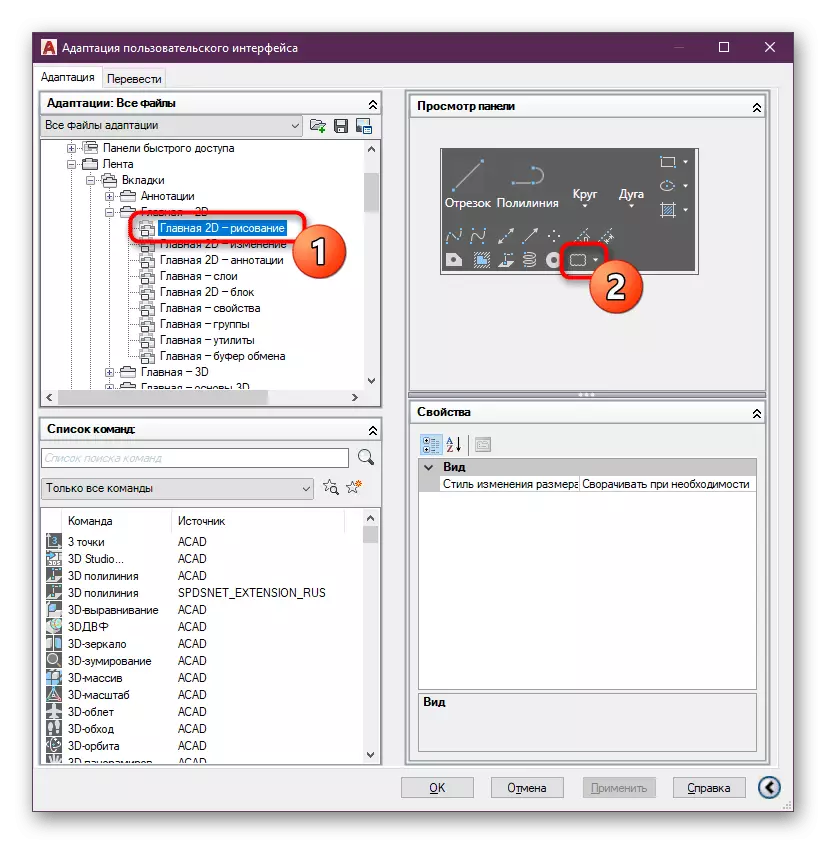
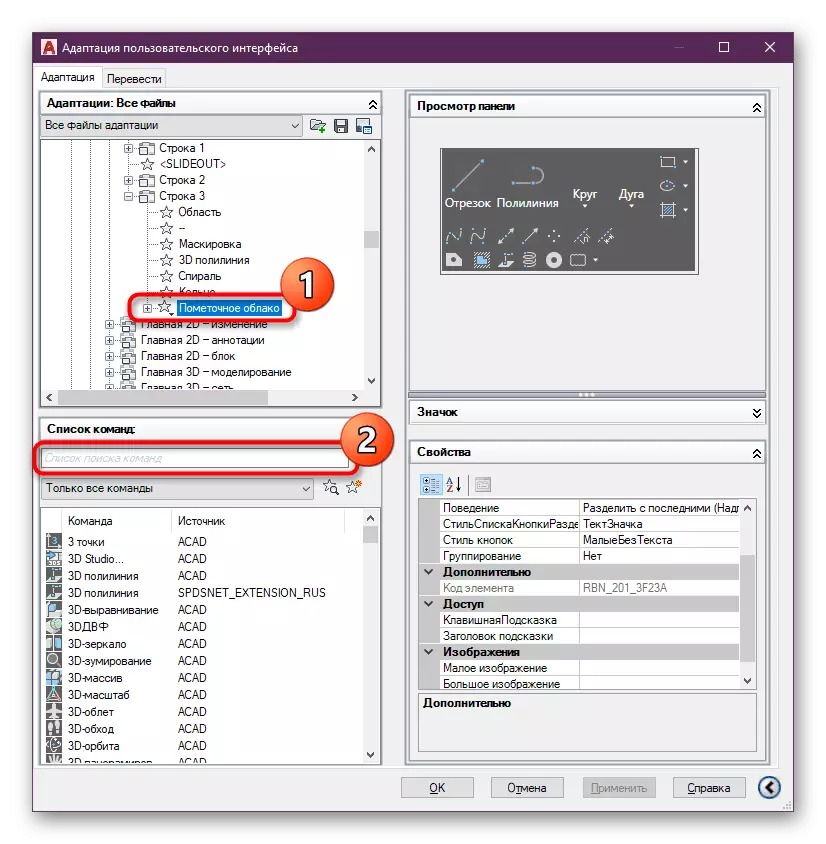
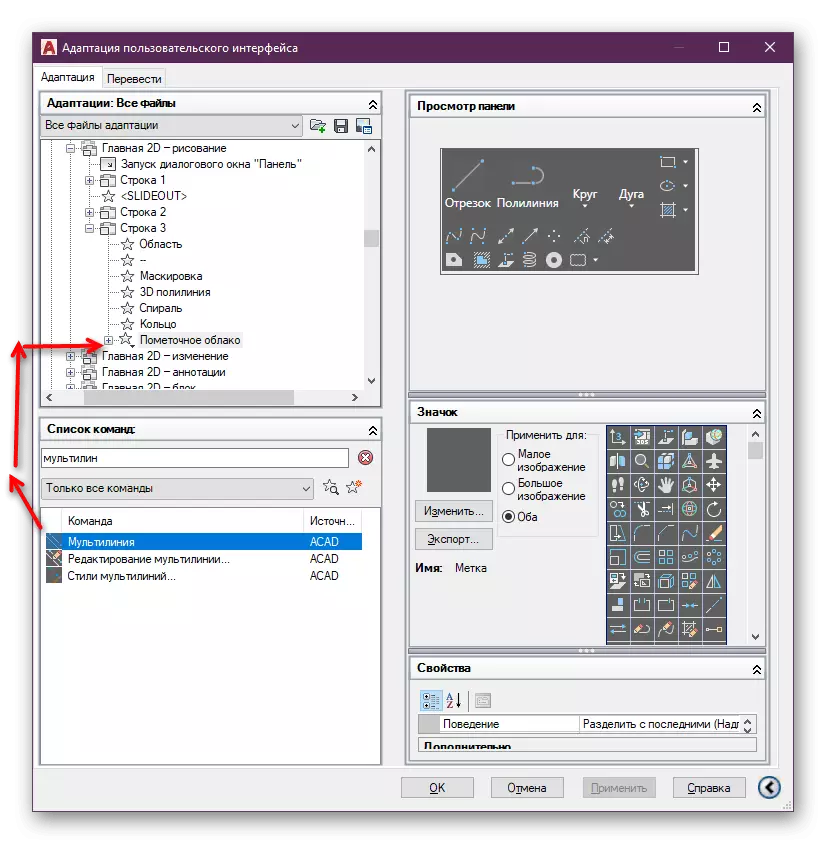
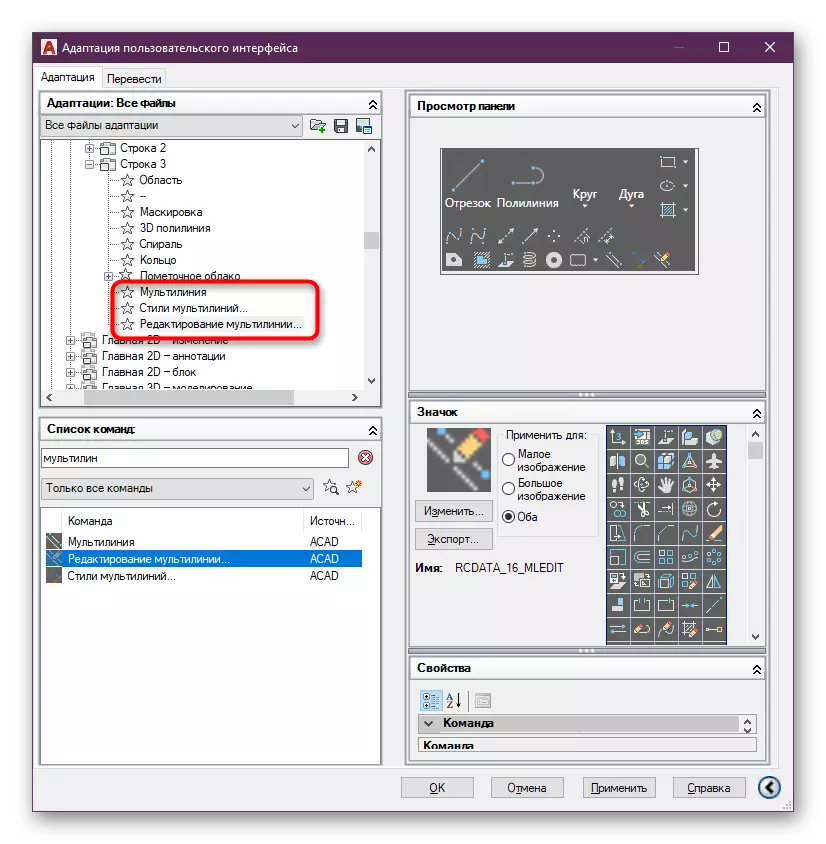
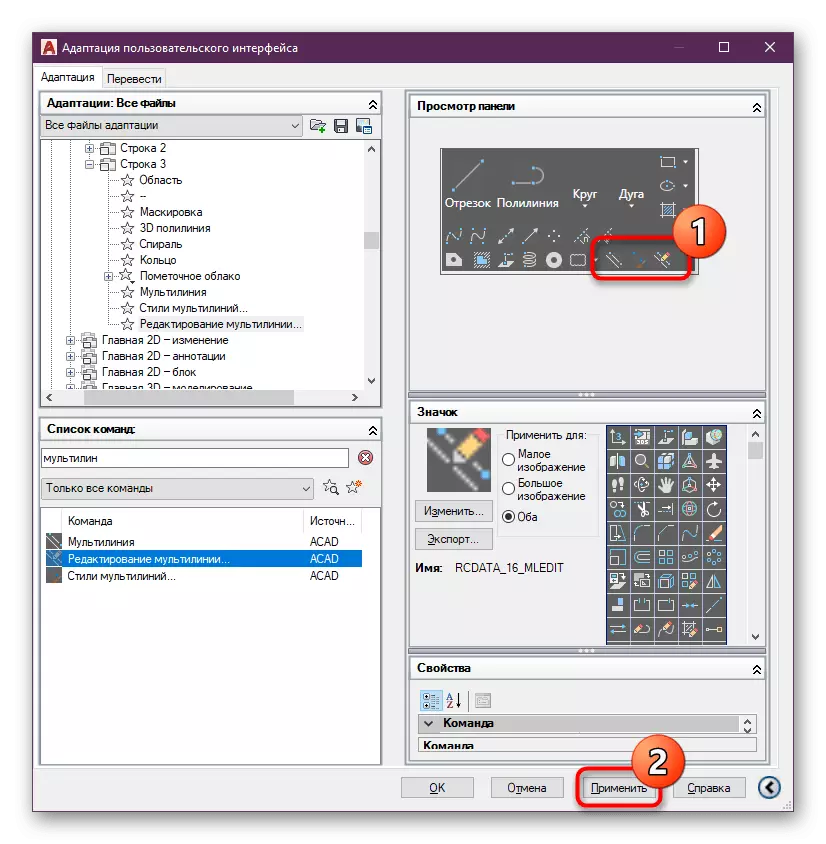
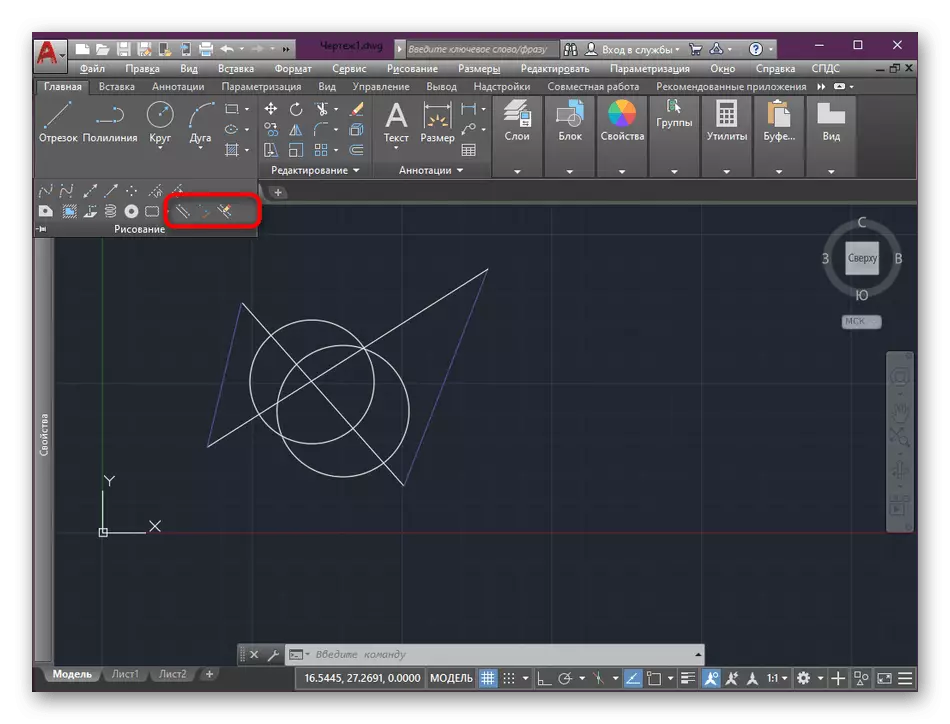
Sida aad arki karto, dhammaan ficilada oo dhan waxaa loo sameeyaa macno ahaan dhowr daqiiqo gudahood. Hadda waxaad ku maareyn kartaa khadadka si dhakhso badan, tafatir oo beddelo guryaha.
Abuurista badan badan
Nidaamka ugu weyn ee lagu sameeyo aaladda tixgelinta la siinayo ayaa si sax ah u abuuraya abuurista dadka badan ee Multilia ee qaraabada hagida jira. Si tan loo sameeyo, waa in hore loo abuuraa, cabirnaduna waa in la ogaado. Waxaan qaadnaa mashruuc yar oo gidaar ah laba gidaar ah tusaale ahaan, adiga, adoo riixaya wixii ay arkeen, waxay ku xidhaan qalliinka sawirkaaga.
- Shaashadda shaashadda, hagayaasha ayaa u muuqda mustaqbalka badan ee badan. Xaaladdaada, waxay gabi ahaanba noqon kartaa wax qaab ah oo kaa caawin doona abuurista waxyaabaha soo socda.
- Qaybta "sawirka", dhagsii "qaabab badan oo badan" si aad u aado abuurista.
- Abuur qaab cusub adigoo gujinaya batoonka u dhigma.
- Weydii magaca. Waa in maskaxda lagu hayaa in aysan suurtagal ahayn in la isticmaalo meelo. Waxaa ugu wanaagsan in la wadaago ereyada by hoose ee hoose ee hoose. Ka dib markaad dejiso magaca, dhagsii "Sii wad".
- Haddii ay jirto baahi, sheeg sharaxaadda qaabka, iyo sidoo kale ku dar dhamaadka iyo buuxi. Tani maahan saamaynta ugu muhiimsan, sidaa darteed ma joogsan doonto, laakiin isla markiiba waxaan u gudbin doonnaa waxyaabaha.
- Hadda waxaad u baahan tahay inaad gasho isbeddel milimitir. Qiimaha taban ayaa ka hadhay, oo togan ayaa sax ah. Halkan, ka celi cabirka jira ee sawirka.
- Haddii loo baahdo, ku dar tirada dadka loo baahan yahay ee qaybaha barakac.
- Si kastaba ha noqotee, ha ilaawin in khadka kasta oo aad u baahan tahay inaad dejiso cabirka barakaca ee ku habboon.
- Dhamaadka qaabeynta, ka bax daaqadda Setup, xulo qaab, dhagsii "Set" ka dibna "ok".
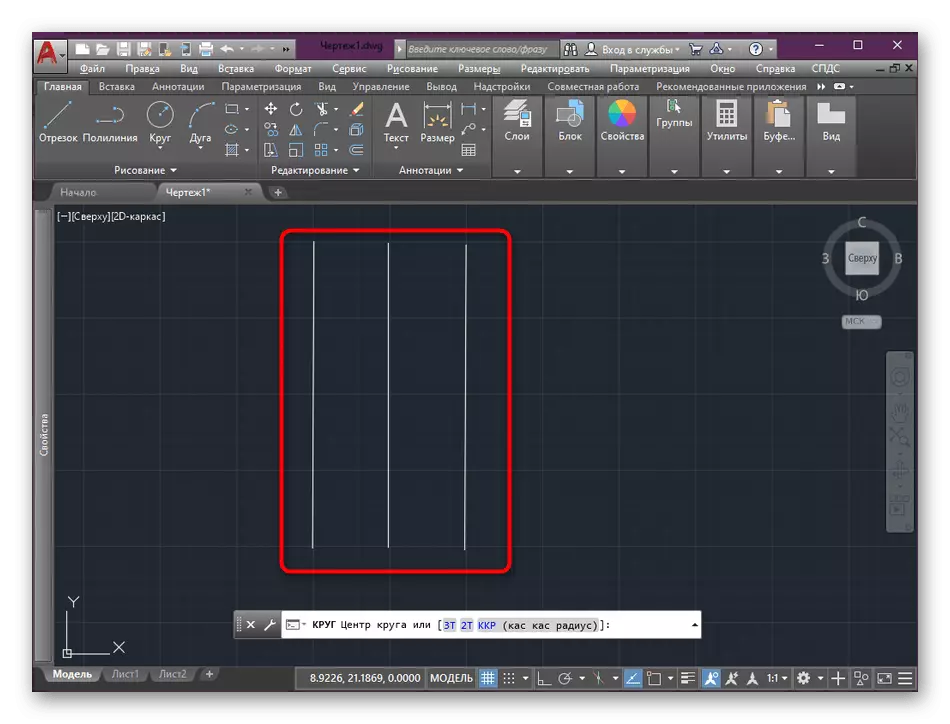
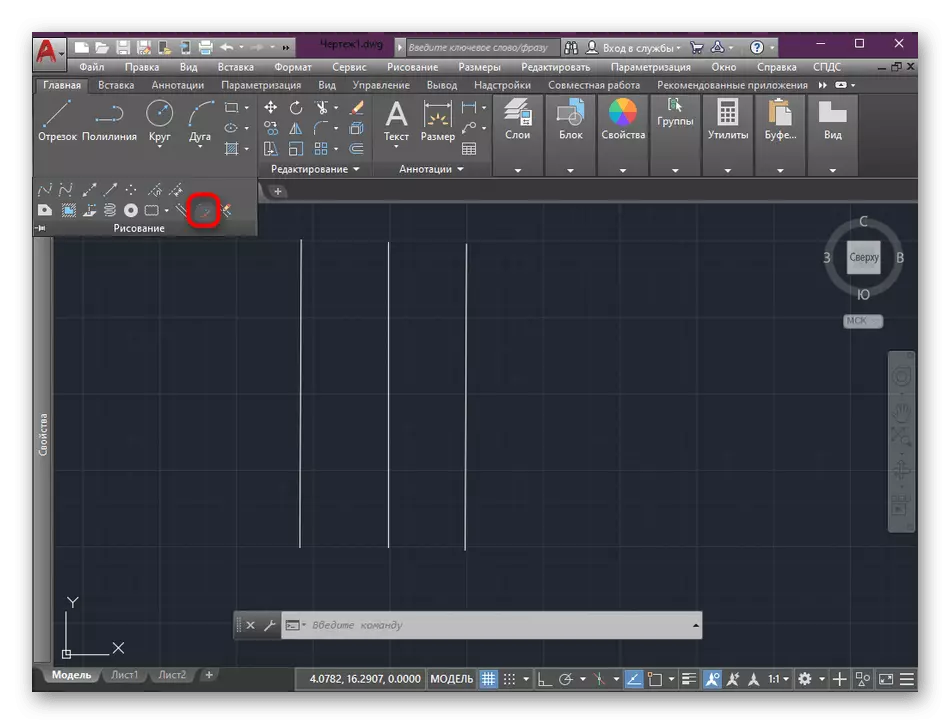
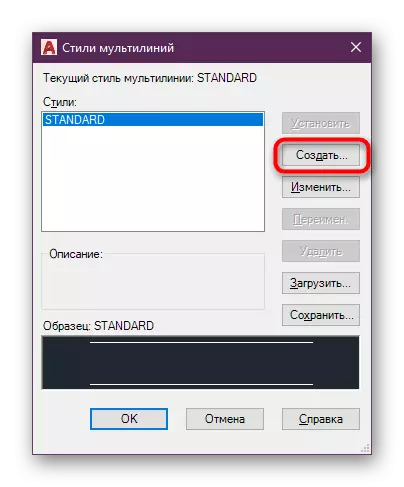

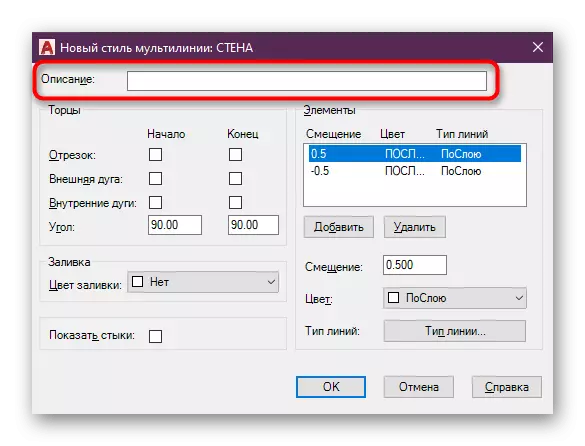
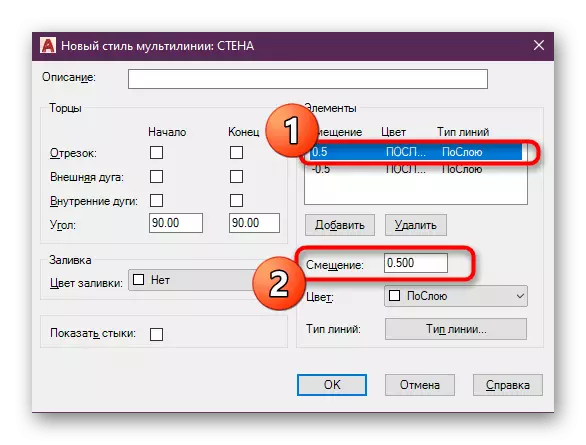
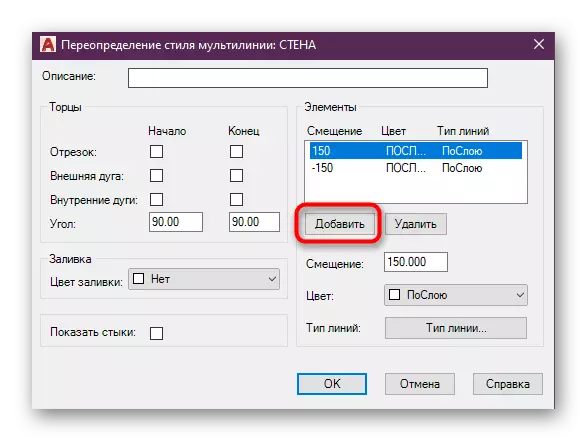
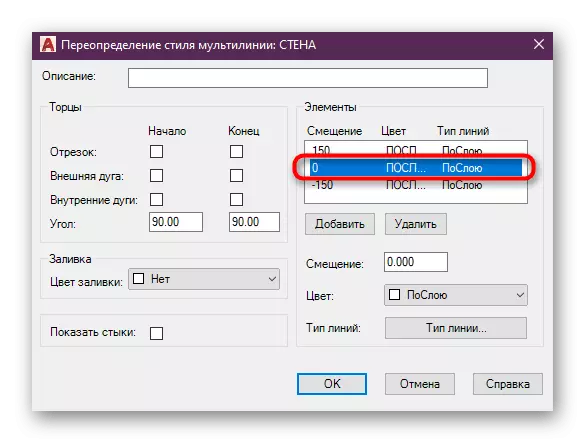
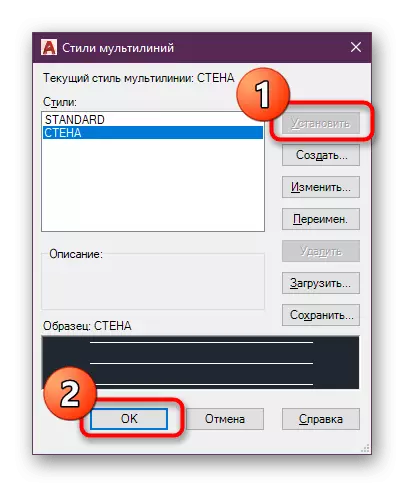
Waxaad abuuri kartaa qaabab noocan oo kale ah si aad u abuurto tiro aan xadidneyn adoo dejinaya qiyamka barokac ee kala duwan oo aad ku dartay waxyaabaha loo baahan yahay. Qeybta "qaab-badan-badan" qaybo badan, daaqadda Falanqeynta ayaa ku yaal salka hoose, marka waxay ku filnaan doontaa in la helo qaab ku habboon xilligan saxda ah. Hadda aan kahadalno sida loo adeegsado qaabka sawirka.
- Ballaari qeybta "sawirka" oo xulo aaladda "Multilia" ee halkaas, oo aan horey ugu darey anagoo tafatirka cajaladda.
- Si aad u bilowdo, u deji meesha ugu weyn adoo gujinaya qoraalka ku qoran khadka taliska.
- Waxaa nalaga celin doonaa xarunta, sidaa darteed waxaan cadeyn doonaa nooca noocan ah.
- Marka xigta, waxaa muhiim ah in la dejiyo cabirka saxda ah.
- Xaaladaha badankood, waa 1: 1, marka waxaad ku qortaa nambarka 1 ee console.
- Bilow sawirista badan, ku dar tirada qodobbada loo baahan yahay.
- Markaad dhammayso, waxaad u baahan doontaa inaad xirto sawirka. Adigu waad iska yeeli kartaa adiga iyo adiga, laakiin waxaa ugu wanaagsan in la isticmaalo shaqo otomaatig ah oo fulin doonta wax walba oo sida ugu saxsan.
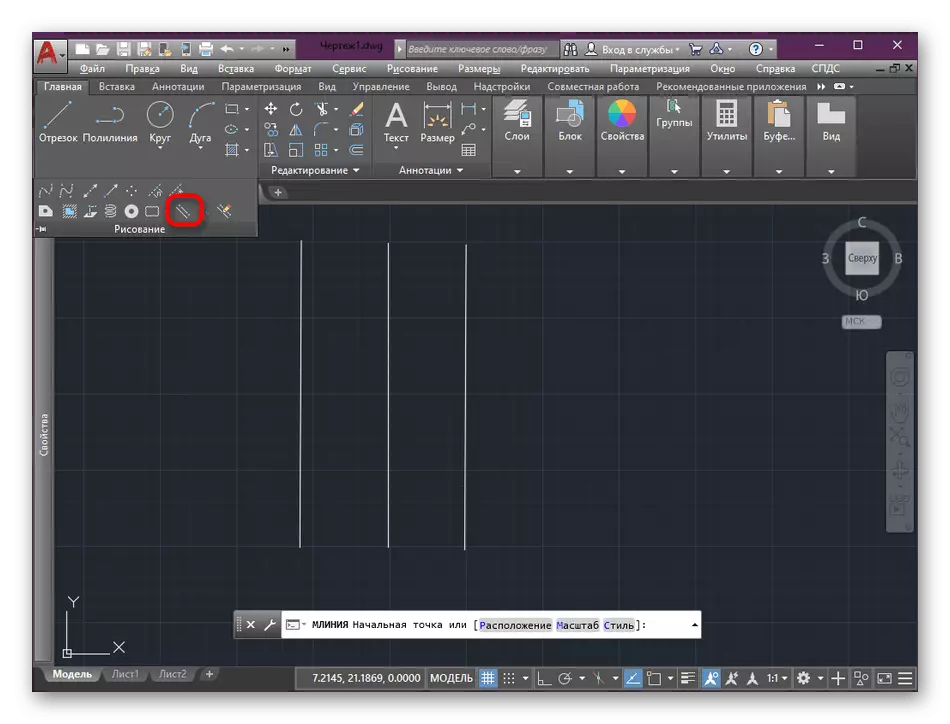
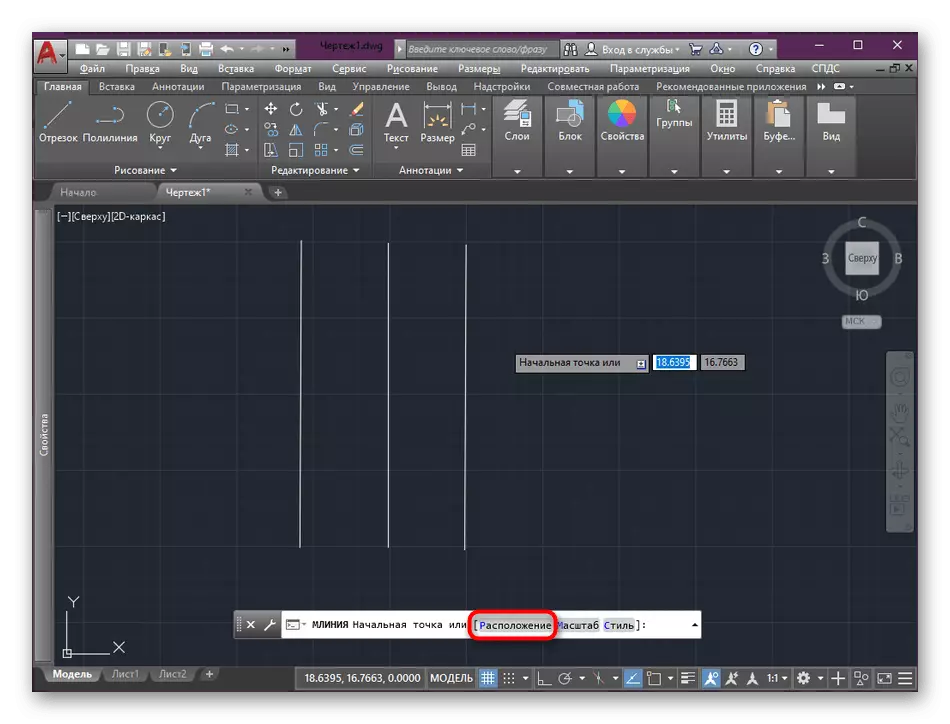
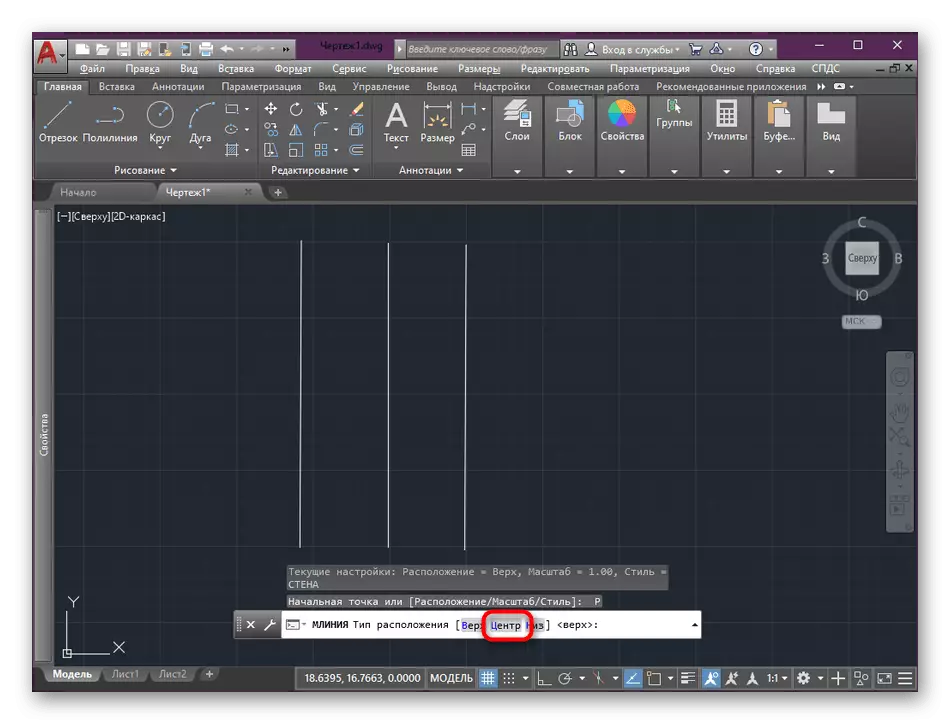
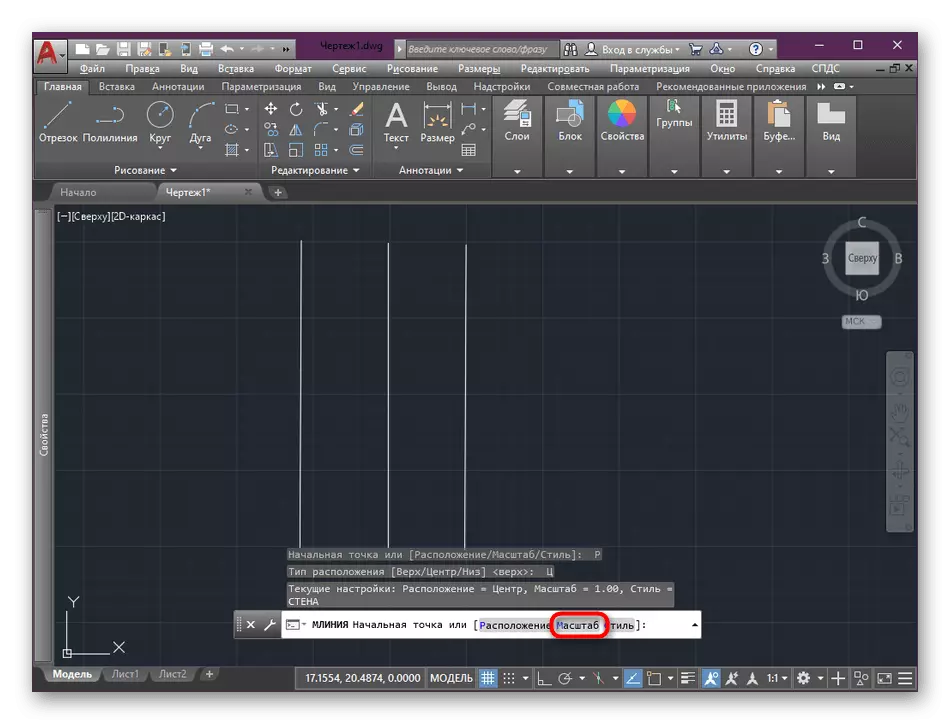
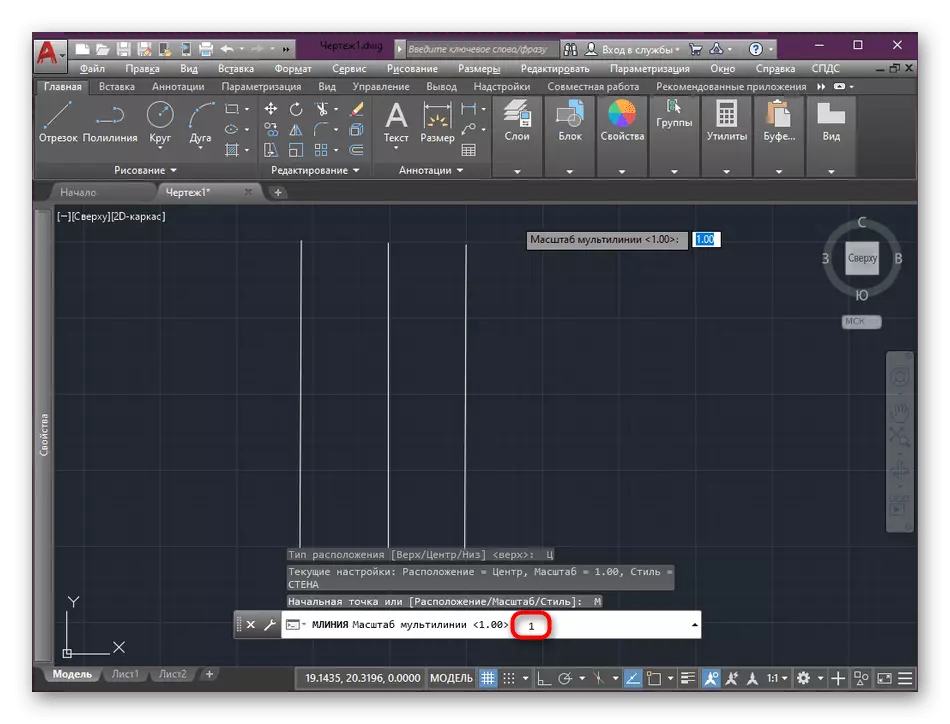
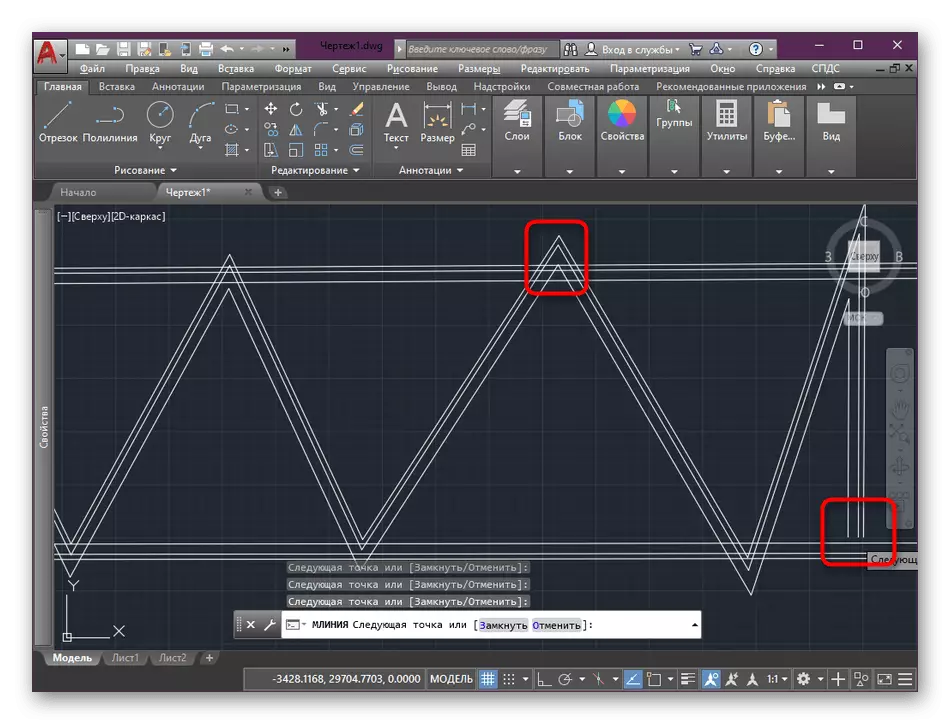
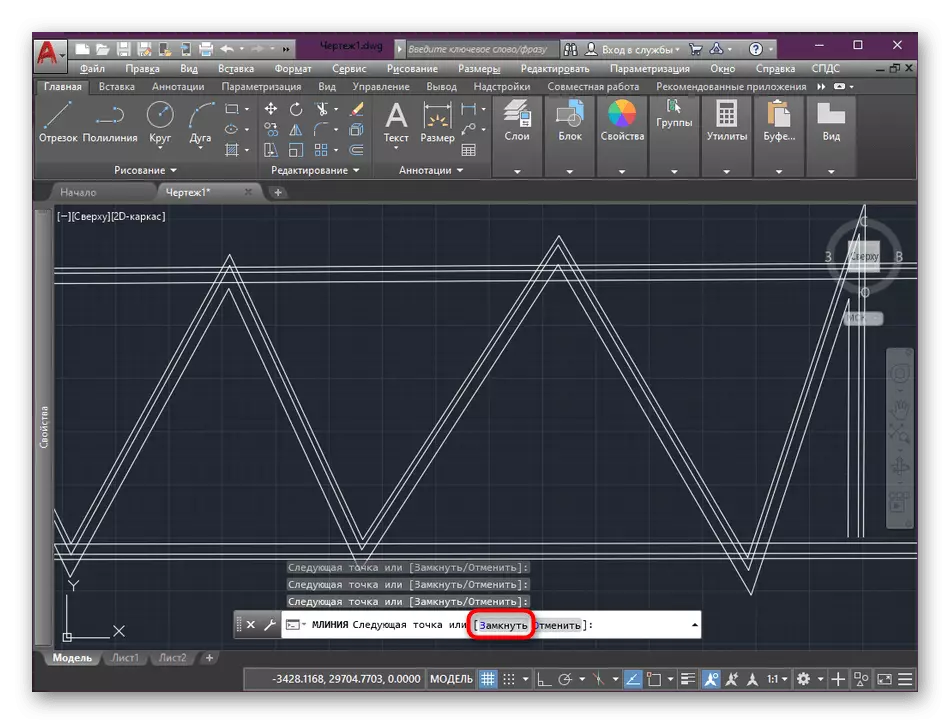
Sidoo kale, tirada la doonayo ee tirada badan ee badan ee dadka kaladuwan ayaa loo abuuray sawirka iyadoo la adeegsanayo qaabab kala duwan iyo xulashooyinka goobta. Tilmaamaha ayaa kor ku xusan oo keliya oo keliya si loo muujiyo aasaaska abuurista tusaalaha ugu laheyd, maxaa yeelay goobada isticmaalka walxahaas waa mid aad u ballaaran, iyo suurtagalkuna waa mid aan xadidneyn.
Tafatirka badan
Markii hore, waxaan horeyba u cajaladay tilmaanta tifatirka badan marka aaladaha shaqadan lagu daray cajaladda. Sida la sheegay, u beddelay beddelka doorashada badhanka u dhigma ayaa ah mid aan habboonayn. Wax walba way fududahay.
- Laba jeer dhagsii badhanka jiirka bidix ee badan ee dadka badan ee la heli karo goobta shaqada.
- Daaqada aaladda tafatirka ayaa furi doonta, halkaas oo tusaalooyin dhowr ah oo isbedelka goobta lagu arki karo, sida "wadajirka 'anular' ama xiriir la taaban karo". Xulo ikhtiyaarka looga baahan yahay isbedelka hadda jira.
- Ku calaamadee laba musuqmaasuq badan oo ku jirta sawirka si dejinta loo dhaqan geliyo.
- Waxay sidoo kale u isticmaashaa gebi ahaanba dhammaan aaladaha tafatirka kala-goysyada, xaglaha iyo isku xirnaanta.
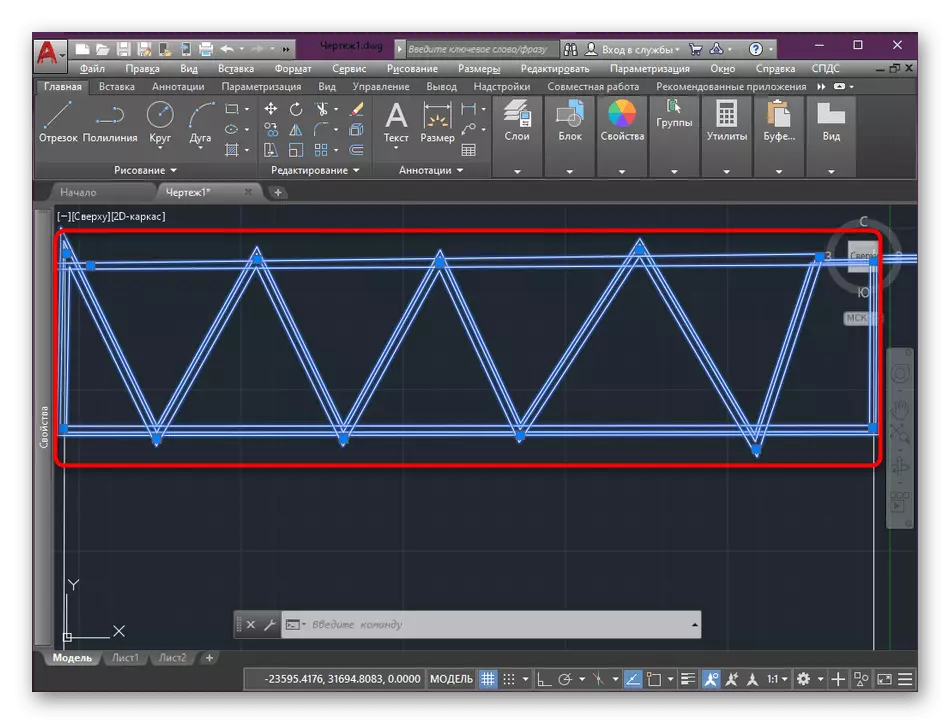
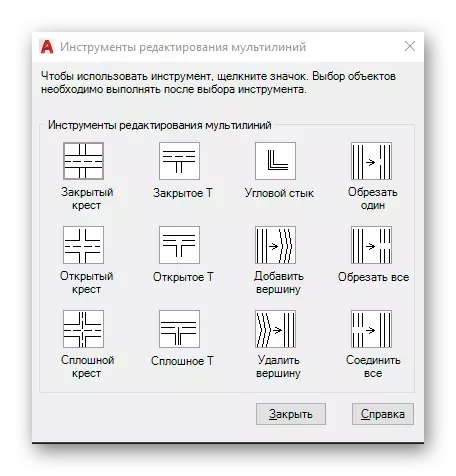
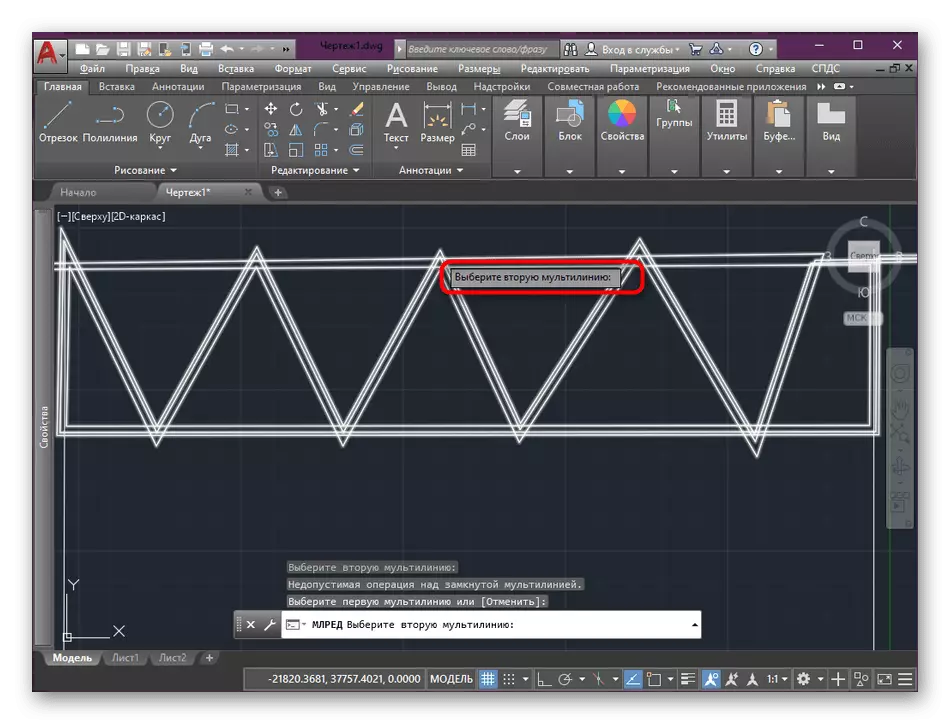
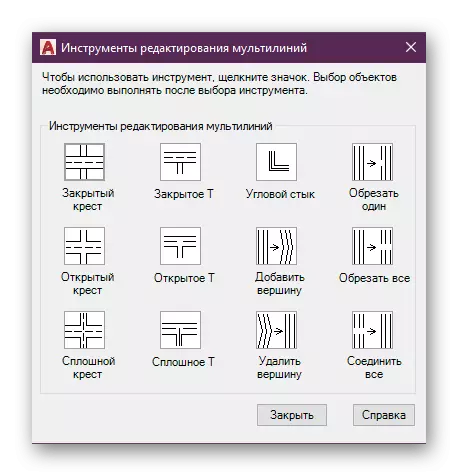
Anduteit Stresovka
Mawduuca ugu dambeeya ee aan rabno in aan wax saameyn ku yeelano ka hooseeya maaddada maanta waa dillaac sanka. Waxay umuuqataa in dillaaca uusan quseyn mawduuca badan, si kastaba ha noqotee, fiidiyowga la abuuray waa nooca saxda ah ee sheygan. Qaar ka mid ah isticmaaleyaasha waxay si gaar ah u sameeyaan badan si ay u abuuraan dillaac, in kasta oo ay aad uga fog tahay had iyo goor raaxo leh. Way ka fududdahay in la sameeyo sida hoose.
- Si aad u bilowdo, u dhaqaaq shaashadda noocyada oo hagaaji qiyaasta ku habboon si hadhku u soo bandhigo si sax ah aragti kasta. Si tan loo sameeyo, kaliya kor u qaad ama yaree xaashida qiimaha ugu habboon, ka dibna fiiri cabirka lagu muujiyo hoosta hoose.
- Hadda goobta shaqada ugu weyn, xulo cabirka sida ugu dhow ee loo arkay.
- Guji aaladda dillaac, oo ku jirta qaybta "sawirka".
- Ballaarin qaybta "xuduudaha" oo aad u tag "nooc" maadada ".
- Guji aagga dhexdiisa laba xariiq oo isbarbar socda si aad si otomaatig ah ugu buuxiso dillaac.
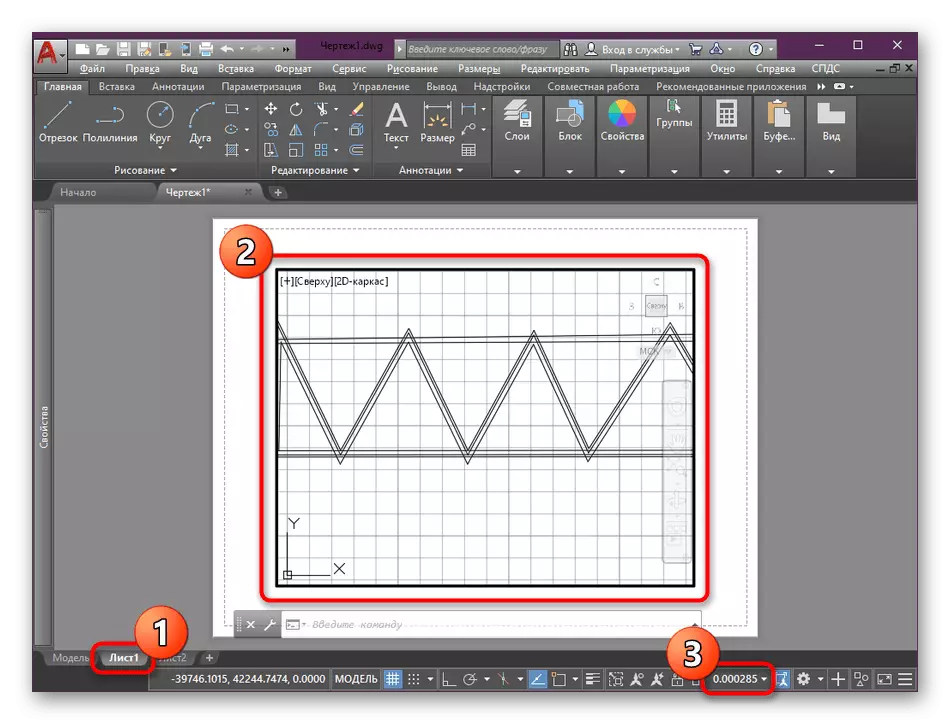
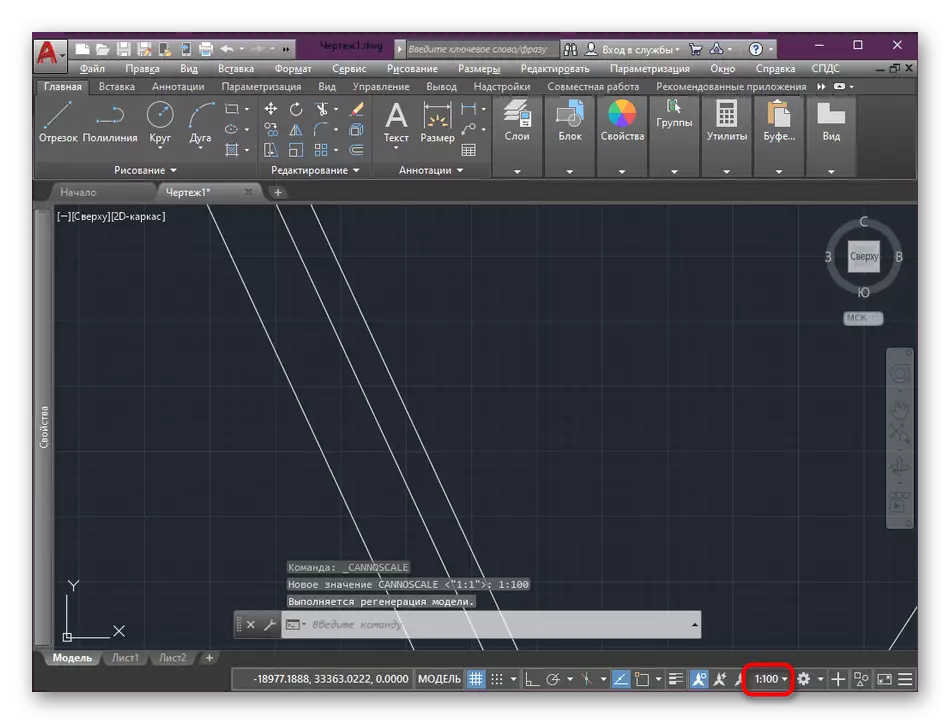
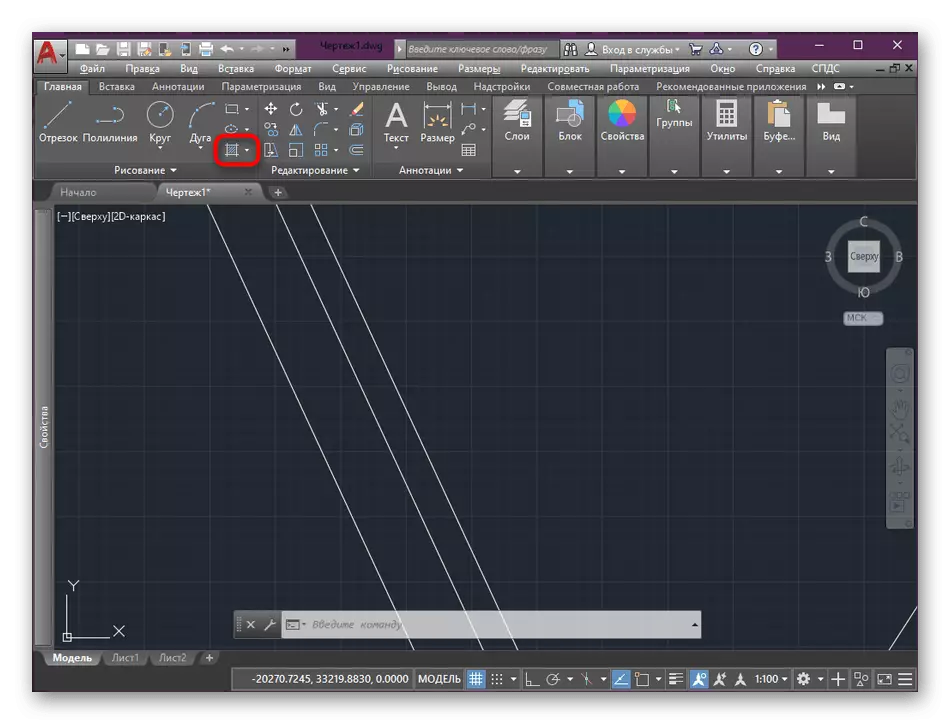
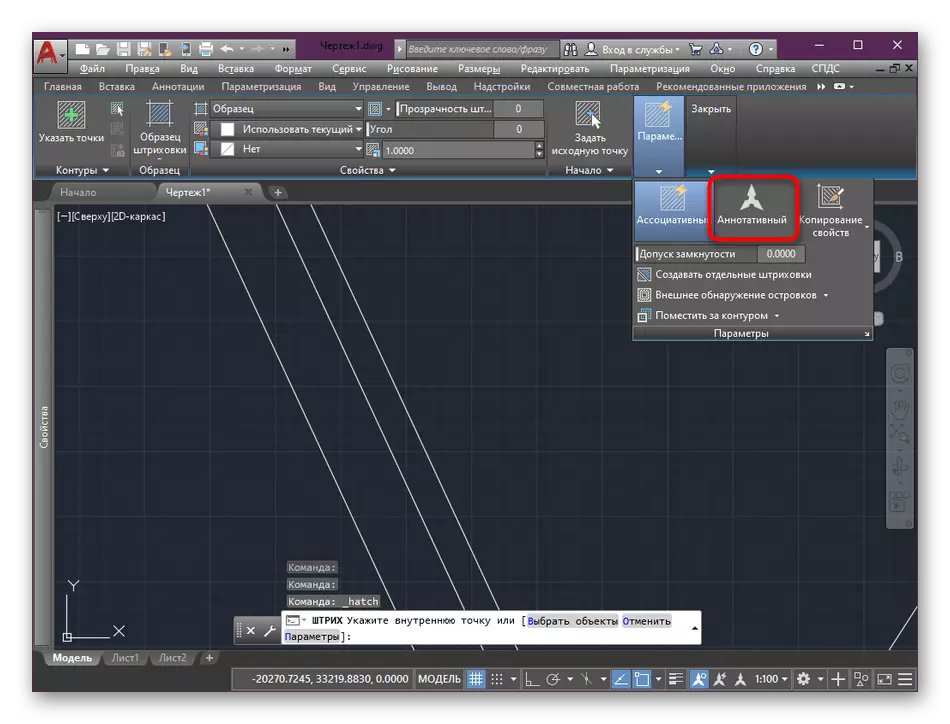
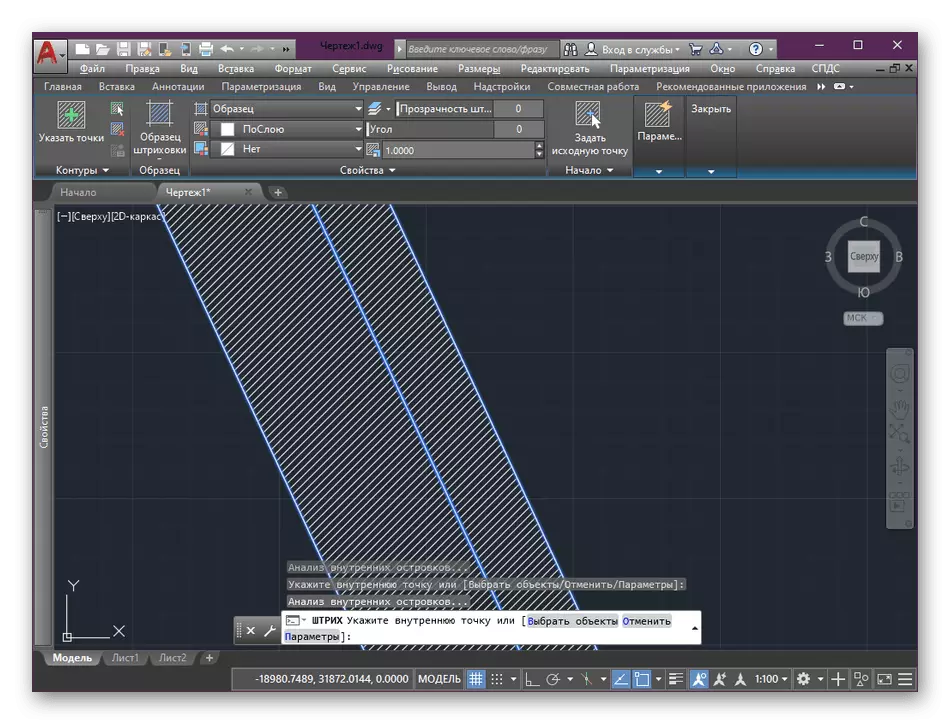
Sidoo kale, waxay sii ahaan doontaa dhammaan meelaha sawirka, oo aad hubsan karto in goorta mashruuca la beddelo, wax dhib ah oo la beddelo khariidaynta jabinta ayaa dhici doonta.
Khadadka AutoCAD waa walxaha ugu waaweyn ee gabi ahaanba ku jira dhammaan sawirada. Sababtoo ah adeegsi kasta wuxuu wajahayaa baahida loo qabo in la abuuro, tafatirka iyo la wadaago. Waxaan ku dhiirigelinaynaa bilowga inay is bartaan waxyaabaha qaarkood, halkaas oo mabaadi'da is-dhexgalka aasaasiga ah ee xariiqyada si muuqata loo muujiyo.
Akhri wax dheeraad ah:
Sida loo darto Nooca Line ee AutoCad
Sida loo daro Khadadka AutoCad
Sida loo sameeyo xariiq dhibic ah oo ku taal AutoCad
Sida loo gooyo khadka autoca
Maanta waad yaqaana mabaadi'da isticmaalka badan ee barnaamijka AutoCAD. Waxay kaa caawin doontaa waxqabadka faahfaahin badan oo ku saabsan sawirka ku dhawaad jiho kasta. Haddii aad xiisaynayso inaad qabatid ficillo kale software-kaan, waxaan kugula talineynaa inaad baratid waxyaabaha tababarka ee mowduucan adigoo gujinaya isku xirka hoose.
Warar dheeraad ah ka sii aqri: Sida loo isticmaalo barnaamijka AutoCAD
